  Формулы, преобразование данных,
перекодировка, проверка, очистка данных
Как проверить и “очистить” данные
В модуле Управление данными предоставлена
функция интерактивной проверки и очистки данных.
Чтобы проверить данные, нужно вызвать этот
модуль и выбрать команду Проверить значения
данных из стартовой панели или выпадающего
меню Анализ. В открывшемся диалоговом окне Проверка
данных (условия) можно ввести условия, которым
должны удовлетворять данные.
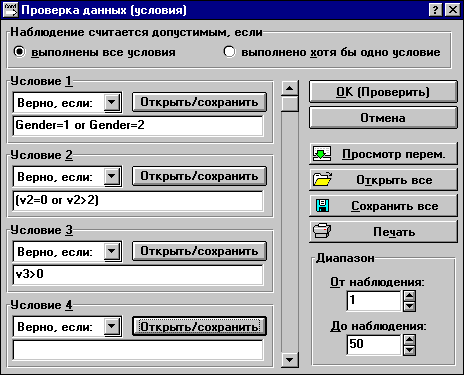
При указании условий нужно следовать
стандартным соглашениям о синтаксисе, которые в
системе STATISTICA являются общими для всех
процедур, которые включают любые операции
“выбора наблюдений”. Здесь также можно
использовать условия выбора наблюдений,
которые были заданы где-то еще и сохранены в
файлах (как отдельные условия или их наборы).
Нажатие кнопки  или
клавиши f1 в этом диалоговом окне выведет на экран
описание всех функций проверки с примерами. или
клавиши f1 в этом диалоговом окне выведет на экран
описание всех функций проверки с примерами.
Проверка может быть простой, например, на
“правильность” значений переменной
(предположим, переменная Пол (Gender) может иметь
только значения 1 и 2) или на соответствие
диапазону значений (например, возраст (Age)
должен быть больше 0 и меньше 200). Кроме
того, можно организовать сложную проверку с
множеством логических условий, которым должны
удовлетворять некоторые значения переменных.
Рассмотрим пример условий проверки.
Если человек мужского пола или моложе 14 лет,
то число беременностей у этого человека не может
быть больше нуля.
Чтобы применить эти условия, нужно записать их
в следующем виде:
Неверно, если: (v1='MALE' or AGE<14) and PREGN>0
После того, как условия проверки заданы и
нажата кнопка OK (Проверка), каждое
наблюдение набора данных (или выделенный
диапазон) будет последовательно проверено на
предмет выполнения заданных условий.
Если найдено наблюдение, не удовлетворяющее
условиям, то соответствующая строка таблицы
исходных данных будет выделена и откроется
диалоговое окно Проверка данных, которое
позволяет проигнорировать отсутствие
совпадения (и продолжить или остановить
проверку) или изменить (исправить) наблюдение.
Например, если запустить условия проверки
данных как указано в предыдущем диалоговом окне Проверка
данных (условия) (см. предыдущий рисунок) на
наборе данных adstudy.sta, то программа выяснит,
что наблюдение 19 не удовлетворяет условию 3
(поскольку в этом случае v3 = 0).
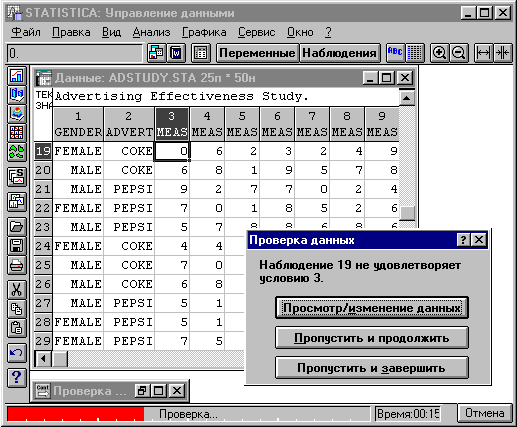
Теперь можно нажать кнопку Просмотр/изменение
данных (или клавишу ENTER), чтобы изменить
выделенное в таблице исходных данных наблюдение.
Кроме того, можно пропустить наблюдение и
продолжить проверку или пропустить наблюдение
и завершить проверку. Обратите внимание, что
после изменения наблюдения можно продолжить
проверку, нажав кнопку Продолжить проверку
данных в левом нижнем углу экрана.
Пользовательские функции проверки и
очистки данных
В некоторых (возможно, более редких) случаях
легко осуществить интерактивную проверку и
очистку данных с помощью языка STATISTICA BASIC. При
этом для вызова диалогового окна, в котором можно
посмотреть и изменить любую переменную файла
данных, используется специальный оператор (PauseAndEdit).
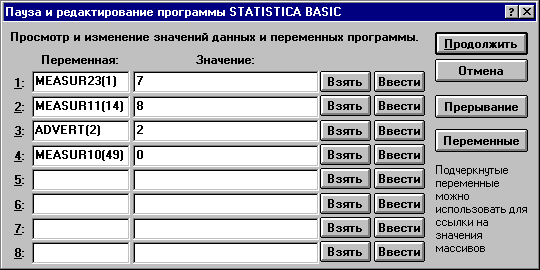
Как произвести множественную
сортировку
Для этого нужно воспользоваться командой Сортировка
стартовой панели (или выпадающего меню Анализ)
модуля Управление данными. Она открывает
диалоговое окно, в котором можно указать
ключевые переменные и тип сортировки.
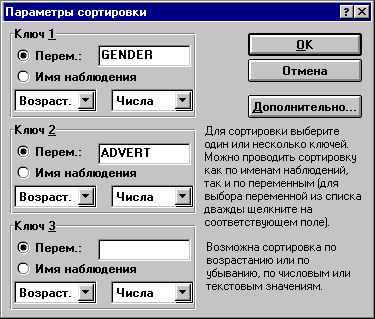
Если необходимо произвести сортировку более
чем по 3 ключам, нужно нажать кнопку Дополнительно,
чтобы открыть другое диалоговое окно с большим
количеством ключей.
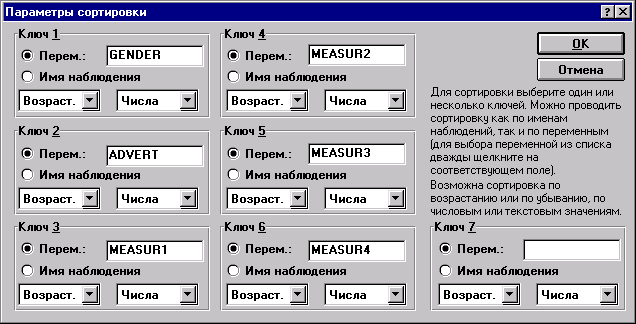
Как упорядочить значения переменной по
рангу (заменить значения их рангами)
Команду Ранжировать можно вызвать из меню
кнопки  панели
инструментов таблицы исходных данных. Эта
команда открывает диалоговое окно Упорядочить
значения по рангу, в котором панели
инструментов таблицы исходных данных. Эта
команда открывает диалоговое окно Упорядочить
значения по рангу, в котором

нужно нажать кнопку Переменные и выбрать
переменные для ранжирования. Можно также указать
набор наблюдений, которые будут использоваться в
этой процедуре (кнопка Наблюдения), выбрать
веса наблюдений (кнопка Задать вес) и задать
режимы ранжирования (нажатие кнопки  или клавиши f1 в этом
диалоговом окне вызовет Электронное
руководство). или клавиши f1 в этом
диалоговом окне вызовет Электронное
руководство).
  
|

